Edytowanie wizyty
W Medfile® wykonamy dodawanie wizyty w kalendarzu, edytowanie wizyty oraz usuwanie wizyty.
Edytowanie wizyty przydaje się, gdy chcemy wprowadzić zmiany w już zaplanowanej wizycie.
Korzystaj z kompleksowej Elektronicznej Dokumentacji Medycznej.
Program zgodny z RODO.
- Znajdujemy w kalendarzu wizytę, którą chcemy zedytować.
- Klikamy w kafelkę wizyty.
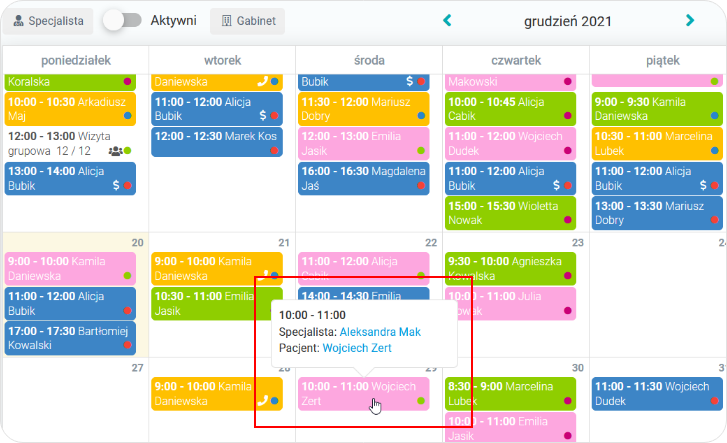
- Edycji zostaje poddanych parę rubryk w oknie „Edytuj wizytę”, które wcześniej nie były uzupełnione.
- Wprowadzamy usługi do wizyty.
- Dodawanie usługi do wizyty szczegółowo opisuje ten proces.
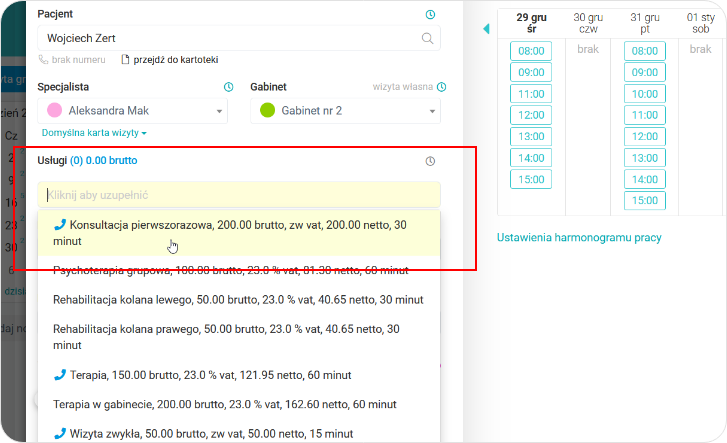
- Dokonujemy zmiany w terminie wizyty.
- Wizyta była zaplanowana na godzinę 10:00.
- Z listy po prawej stronie okna „Edytuj wizytę” wskazujemy na godzinę 11:00, wizyta zostaje przesunięta o godzinę.
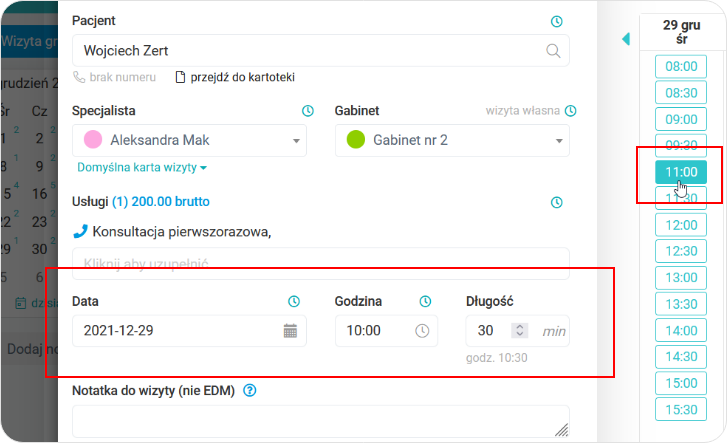
Widok zmienionego terminu wizyty, po lewej stronie okna „Edytuj wizytę”.
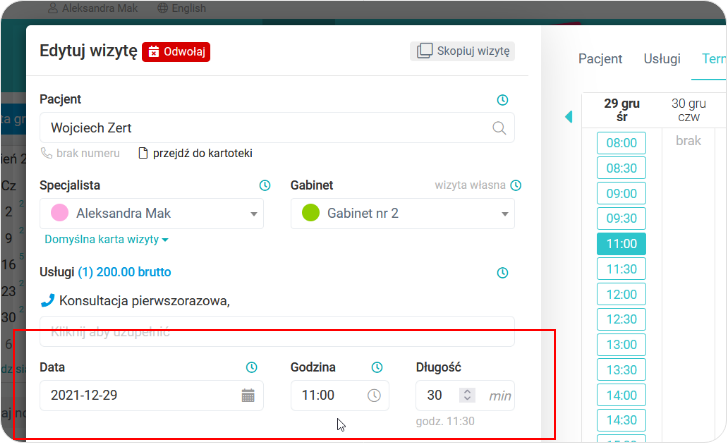
- Wstawiamy etykietę do wizyty.
- Warto zobaczyć: etykieta dodawanie.
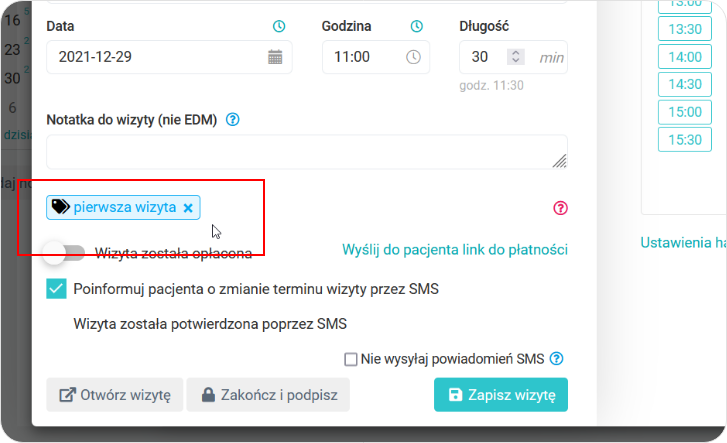
Klikamy w przycisk „Zapisz wizytę” w celu zapisania wprowadzonych zmian w wizycie.
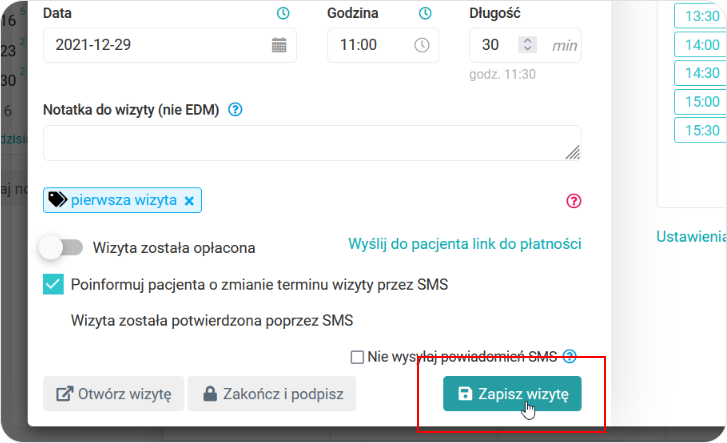
Widok zedytowanej wizyty w kalendarzu wraz z podglądem.
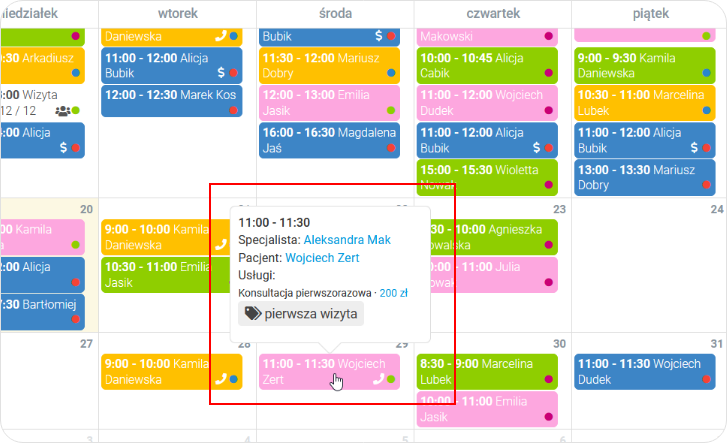
Jeżeli zajdzie taka potrzeba zedytuj wizytę.
Zmiany w wizycie wprowadza się w taki sam sposób jak podczas jej planowania.
Medfile® to intuicyjny program dla placówki medycznej.
Przekonaj się sam!
Zalety funkcji edytowanie wizyty w kalendarzu w Medfile®:
- możliwość wprowadzenia zmian w zaplanowanej wizycie
- możliwość wprowadzania zmian w dowolnym obszarze wizyty
- szybka i intuicyjna edycja wizyty
Najczęściej zadawane pytania
Tak, kalendarz daje możliwość zaznaczenia dni wolnych od pracy, co blokuje dodawanie pacjentów w wybranych terminach. Sprawdź więcej
Suwak ten pokazuje tylko lekarzy, którzy pracują w danym dniu, czyli posiadają ustalony harmonogram pracy.
Klikając w daną wizytę w kalendarzu, następnie wchodzimy w “Edytuj wizytę”. W lewym dolnym rogu klikamy w “Odwołaj”. Sprawdź więcej
Wybierając “Edytuj wizytę” lub przycisk “Karta pacjenta”.
Klikając w kalendarz na dany dzień i godzinę, w lewym górnym rogu klikamy w “Wizyta grupowa”. Sprawdź więcej






































 ENG
ENG




 Zaloguj się
Zaloguj się

 Zwiń menu
Zwiń menu
 Załóż darmowe konto
Załóż darmowe konto 














 Pobierz ulotkę
Pobierz ulotkę
